今天给大家讲的是搜狗拼音输入法的设置方法,对搜狗拼音输入法设置为默认输入法感兴趣的同学们就一起学习下具体方法吧!
搜狗拼音输入法设置为默认输入法的具体使用教程

我们需要先通过shift+ctrl来切换至搜狗拼音输入法,然后右击搜狗输入法的状态栏。
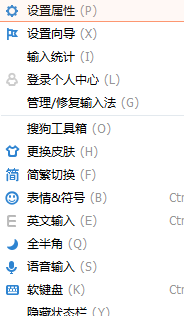
然后我们弹出如下的菜单选项,我们在其中找到并点击“设置属性”。
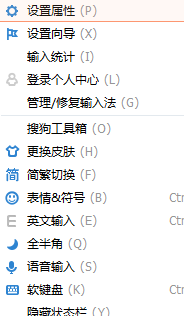
接着弹出设置属性界面后,我们在在其中点击“输入法管理器”。
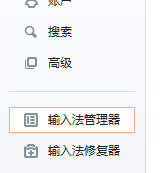
这时用户也可以直接在桌面时,直接通过快捷组合键“ctrl + shift + G”来呼出“输入法处管理器”。
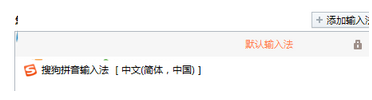
接下来我们将鼠标光标定位到我们的搜狗拼音输入法上,他们出如下的界面,然后我们点击“设为默认”按钮。
最后我们弹出确认提示窗口界面后,我们点击确定按钮。
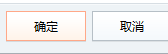
根据上文为大伙讲述的搜狗拼音输入法设置为默认输入法的具体操作流程,相信你们应该都学会了吧!


